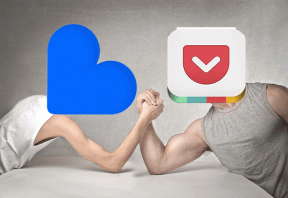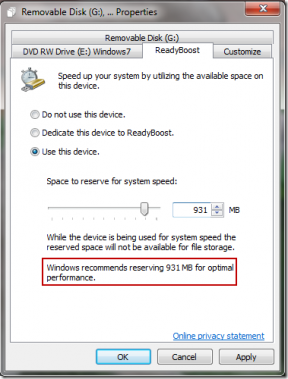Apa Kategori Percakapan di Pesan Samsung dan Cara Menggunakannya
Bermacam Macam / / November 29, 2021
Ponsel Samsung Galaxy membawa aplikasi Samsung Messages sebagai aplikasi perpesanan default, sarat dengan fitur luar biasa. Tentu saja, Samsung terus mendorong pembaruan menarik untuk meningkatkan pengalaman pengiriman pesan. Kategori percakapan adalah salah satu tambahan terbaru. Sekarang, Anda mungkin bertanya-tanya apa itu fitur kategori Percakapan dan bagaimana Anda dapat menggunakannya. Kami akan menjelaskan kategori Percakapan di aplikasi Samsung Messages dan Anda dapat memanfaatkannya sebaik mungkin.

Posting ini mencakup arti kategori Percakapan, cara mengaktifkan atau menonaktifkannya, dan cara membuat, mengganti nama, dan menghapus kategori. Pada akhir posting, Anda akan menjadi juara dalam menangani kategori percakapan di ponsel Samsung Anda.
Mari kita mulai.
Apa yang dimaksud dengan Kategori Percakapan di Pesan Samsung
Kategori Percakapan menawarkan cara mudah untuk atur pesan teks Anda di folder yang berbeda. Secara tradisional, semua pesan akan muncul di folder yang sama. Dengan kategori, Anda dapat mengklasifikasikan pesan menurut sifatnya. Misalnya, Anda dapat memiliki kategori pesan untuk tagihan, bank, keluarga, pekerjaan, dll. Kategori pesan muncul sebagai tab di layar utama aplikasi Samsung Messages. Ketuk nama kategori untuk beralih di antara mereka.

Catatan: Utas percakapan akan muncul di bawah Semua kategori dan kategori yang dipilih untuk percakapan itu.
Anda dapat menemukan pesan masing-masing dengan cepat dengan bantuan kategori. Namun, ada beberapa batasan untuk kategori percakapan tergantung pada kasus penggunaan Anda. Pada dasarnya, Anda perlu menambahkan pesan secara manual di folder masing-masing. Kategorisasi tidak otomatis. Anda tidak akan bisa menikmati kategorisasi otomatis. Yang mengatakan, jika Anda ingin membuat kategori khusus untuk percakapan Anda di aplikasi Samsung Messages, Anda siap untuk mengobatinya.
Mari kita periksa cara membuat dan mengedit kategori percakapan di Samsung Messages.
Cara Mengaktifkan Kategori Percakapan di Pesan Samsung
Kategori percakapan dinonaktifkan secara default. Anda harus mengaktifkannya di pengaturan aplikasi Samsung Messages.
Untuk itu, ikuti langkah-langkah berikut:
Langkah 1: Luncurkan aplikasi Samsung Messages dan ketuk ikon tiga titik di bagian atas. Pilih Pengaturan.


Langkah 2: Aktifkan sakelar di sebelah teks Kategori percakapan. Jika Anda pergi ke layar beranda aplikasi Pesan, Anda akan melihat ikon plus (+) di bagian atas. Gunakan untuk membuat kategori baru seperti yang ditunjukkan di bawah ini.

Juga di Guiding Tech
Cara Membuat Kategori di Pesan Samsung
Anda dapat membuat kategori baru dengan dua metode.
Metode 1: Buat Kategori Percakapan Dari Layar Beranda Aplikasi
Langkah 1: Setelah mengaktifkan kategori percakapan, luncurkan aplikasi Samsung Messages.
Langkah 2: Ketuk ikon Tambah (+) di atas daftar pesan. Setelah itu, ketikkan nama untuk kategori Anda di layar pop-up yang muncul. Setelah selesai, tekan tombol Selesai.


Langkah 3: Anda akan diminta untuk memilih percakapan yang ingin Anda tambahkan ke kategori ini. Ketuk percakapan untuk memilihnya dan tekan tombol Selesai.

Kategori baru akan muncul di layar beranda aplikasi.

Metode 2: Buat Kategori Percakapan Dari Pengaturan Aplikasi Pesan
Langkah 1: Buka aplikasi Samsung Messages dan ketuk ikon tiga titik. Pilih Pengaturan.


Langkah 2: Ketuk teks Kategori percakapan yang ada sebelum sakelar.

Catatan: Di Android, di mana pun Anda melihat bilah lurus di sebelah nama pengaturan, mengetuk pengaturan akan mengungkapkan lebih banyak opsi. Lihat lainnya tips dan trik terkait ponsel Android.
Langkah 3: Ketuk Tambah kategori. Ketik nama kategori dan ketuk Selesai.

Cara Menambah atau Menghapus Percakapan Dari Kategori di Pesan Samsung
Ada beberapa cara untuk mengkategorikan obrolan ke dalam berbagai kategori. Metode pertama yang dibahas di atas melibatkan penambahan percakapan ke kategori saat Anda membuat kategori baru. Mari kita periksa metode lainnya.
Catatan: Anda dapat menambahkan utas obrolan dalam beberapa kategori percakapan.
Metode 1
Langkah 1: Buka utas obrolan yang ingin Anda tambahkan atau hapus dari kategori. Ketuk ikon tiga titik di bagian atas obrolan. Pilih Kategori dari menu.


Langkah 2: Jika Anda ingin menambahkan obrolan ke kategori, ketuk nama kategori untuk memilihnya. Untuk menghapus kategori, hapus centang pada kotak di samping nama kategori. Ketuk Selesai untuk menyimpan perubahan.

Catatan: Metode ini tidak berfungsi untuk pesan promosi.
Metode 2
Langkah 1: Ketuk ikon tiga titik di layar beranda aplikasi Samsung Messages. Pilih Pengaturan.


Langkah 2: Ketuk teks Kategori percakapan. Ketuk kategori yang ingin Anda tambahkan obrolan.


Langkah 3: Ketuk Tambahkan percakapan. Pilih obrolan untuk ditambahkan ke kategori. Untuk menghapus obrolan apa pun dari kategori, ketuk obrolan yang dipilih untuk menghapus centangnya. Terakhir, ketuk Selesai.


Kiat Pro: Ketuk ikon hapus merah di sebelah nama pengirim untuk menghapusnya dari kategori.
Cara Menyusun Ulang Kategori Percakapan di Layar Beranda
Secara default, kategori ditampilkan di aplikasi Pesan sesuai urutan pembuatannya. Namun, Anda dapat menyusunnya kembali sesuai dengan kebutuhan Anda.
Untuk mengubah posisi kategori apa pun, ketuk ikon tiga titik di aplikasi Samsung Messages. Pilih Pengaturan.


Ketuk kategori Percakapan. Ketuk tombol Edit di bagian atas.


Menggunakan ikon dua panah di sisi kanan nama kategori, seret nama kategori ke posisi yang berbeda. Itu akan mengubah posisinya di layar beranda juga.

Juga di Guiding Tech
Cara Mengganti Nama atau Menghapus Kategori Percakapan
Mengganti nama atau menghapus kategori percakapan yang ada itu mudah. Apalagi jika Anda salah ketik pada nama kategori.
Untuk mengganti nama atau menghapus kategori percakapan di Samsung Messages, ikuti langkah-langkah berikut:
Langkah 1: Ketuk ikon tiga titik di layar beranda aplikasi Samsung Messages dan pilih Pengaturan dari menu.


Langkah 2: Ketuk teks Kategori percakapan diikuti oleh tombol Edit di bagian atas.


Tip: Alih-alih mengetuk Edit, ketuk nama kategori. Anda akan melihat opsi Ganti Nama. Gunakan untuk mengganti nama kategori Anda.
Langkah 3: Ketuk kategori yang ingin Anda ganti namanya atau hapus. Anda akan mendapatkan tombol Ganti Nama dan Hapus di bagian bawah. Ketuk Ganti Nama untuk mengubah nama kategori dan ketuk Hapus untuk menghapus kategori sepenuhnya.

Catatan: Menghapus kategori tidak akan menghapus obrolan di dalamnya. Anda masih dapat mengaksesnya dari Semua atau kategori utama.
Cara Menonaktifkan Kategori Percakapan di Pesan Samsung
Jika Anda tidak ingin menampilkan salah satu kategori di layar beranda aplikasi Samsung Messages, Anda dapat menonaktifkan kategori percakapan. Untuk itu, ketuk ikon tiga titik di layar beranda aplikasi Samsung Messages. Pilih Pengaturan.


Matikan sakelar di sebelah teks Kategori percakapan.

Saat Anda menonaktifkan kategori percakapan, semua tab akan hilang dari layar beranda. Namun, tidak ada pesan atau kategori yang ada yang akan dihapus. Jika Anda memutuskan untuk mengaktifkan kembali kategori percakapan, Anda perlu mengaktifkan sakelar di sebelah Kategori percakapan di pengaturan aplikasi Pesan, seperti yang kita lihat di atas. Mengaktifkan fitur akan mengembalikan kategori yang telah Anda buat sebelumnya.
Tip: Tahukah Anda bahwa ponsel Android juga dilengkapi dengan fitur seperti iMessage? Belajar lebih tentang Pesan Android RCS.
Juga di Guiding Tech
Pesan Samsung vs. Pesan Android
Aplikasi Samsung Messages memberikan persaingan ketat dengan aplikasi perpesanan dari Google. Jika Anda adalah penggemar aplikasi Pesan Android, itu harus segera memiliki kategori pesan mirip dengan Pesan Samsung. Ketika itu terjadi, Anda bisa mentransfer obrolan dari Samsung Messages ke Android Messages dengan mudah.
Selanjutnya: Ingin mengatur nada khusus untuk kontak tertentu di ponsel Android saat mereka mengirimi Anda pesan? Lihat cara mengatur nada teks yang berbeda untuk kontak apa pun dari tautan berikutnya.